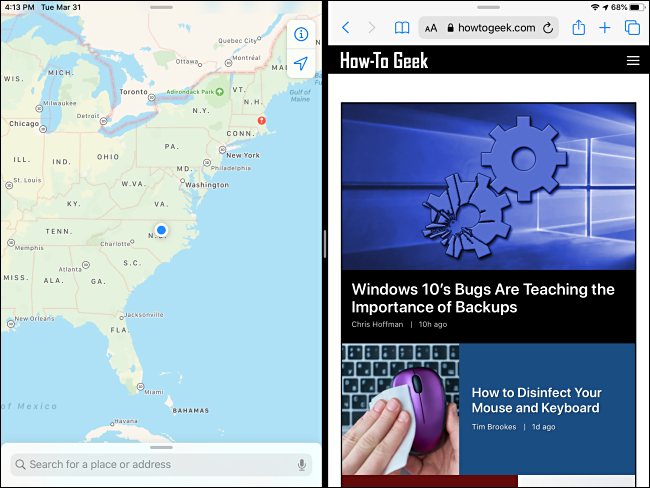Сплит Виев на иПад-у је моћна функција за више задатака која вам омогућава да истовремено користите две подржане апликације на екрану. Ипак, може бити збуњујуће схватити како то функционише, а савладавање захтева вежбу. Ево како да га користите.
Преглед садржаја
Шта је Сплит Виев?
Сплит Виев приказује два прозора један поред другог у режиму подељеног екрана са црном партицијом у средини. Дизајниран је за коришћење две апликације у исто време у ситуацији у којој ћете можда морати непрекидно да упућујете сваку од њих или да пребацујете информације из једне у другу.
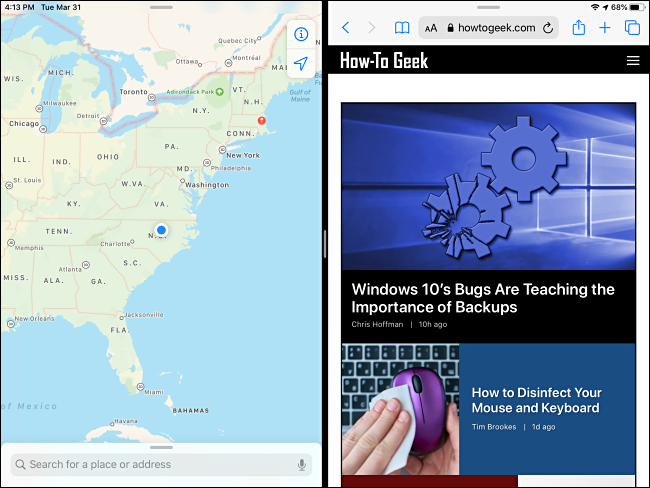
Аппле је први пут представио Сплит Виев заједно са другим иПад функцијама за више задатака иОС 9, који је лансиран 2015. Доступан је на иПад Про или новији, иПад (5. генерација) или новији, иПад Аир 2 или новији и иПад мини 4 или новији. Сви модели иПада које тренутно продаје Аппле подржавају Сплит Виев.
Не подржава свака апликација Сплит Виев, али већина званичних апликација направљених од Аппле-а подржава. Програмери треће стране морају посебно да изаберу подршку за ову функцију да би она исправно радила. Не постоји главна листа подржаних апликација за Сплит Виев, тако да ћете морати да користите методу покушаја и грешке да видите да ли ваше омиљене апликације раде са њом.
Која је разлика између подељеног приказа и превлачења?
Друга примарна функција за више задатака иПад-а, Слиде Овер, приказује примарну апликацију у режиму целог екрана и секундарну апликацију у малом плутајућем прозору на левој или десној страни екрана. Прозор Слиде Овер се може брзо одбацити и позвати назад када је потребно, што га чини идеалним за брзу проверу информација из апликације док радите на нечем другом.
Главне разлике између Сплит Виев и Слиде Овер су колико простора на екрану заузима свака од две апликације и да је свака прилагођена различитим врстама задатака.
Како користити Сплит Виев на иПад-у
Да бисте користили Сплит Виев, отворите апликацију. Ово ће бити једна од две апликације које истовремено користите на екрану. Да бисте отворили другу апликацију, прво морате да се уверите да је додата на ваш Доцк.
Када је прва апликација коју желите да користите већ отворена, полако превуците нагоре од дна екрана да бисте отворили Доцк.
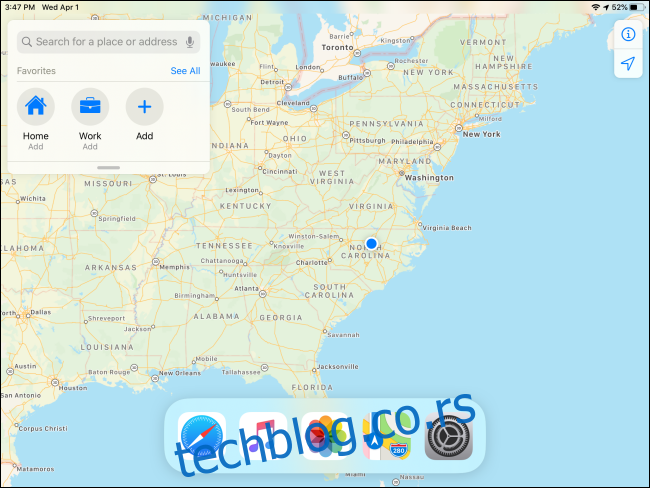
Пронађите другу апликацију коју желите да отворите, ставите прст на њену икону и држите је на тренутак. (Али не предуго, иначе ћете покренути искачући мени.) Полако превуците икону нагоре са прикључне станице у правцу у којем желите да поставите други прозор.
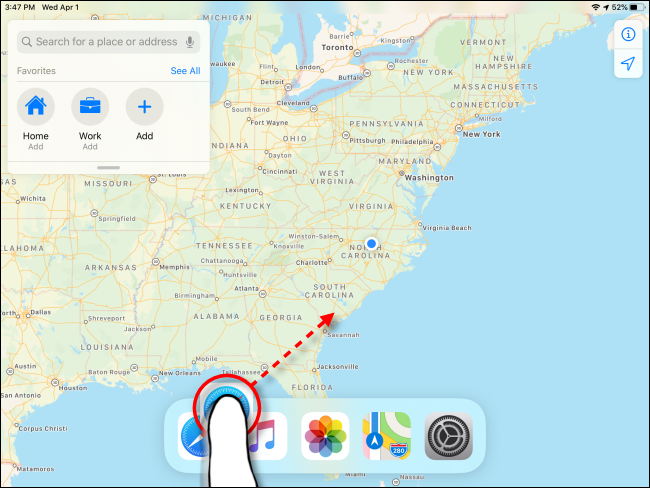
Након тренутка, икона ће постати део замућене правоугаоне кутије са заобљеним ивицама. Наставите да вучете икону прстом према крајњој левој или десној ивици екрана где желите да се налази други прозор.
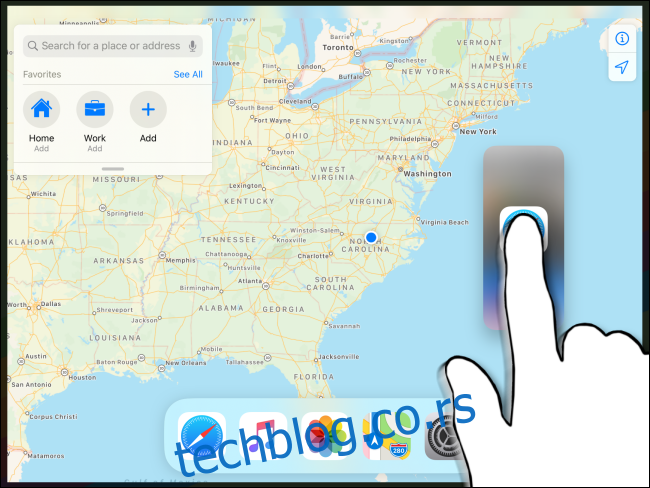
Близу ивице екрана, прва апликација се одваја од ивице црном ивицом и тако знате да ћете ући у режим Сплит Виев. (Ово је важно напоменути јер је лако случајно поставити апликацију у режим превлачења.)

Када се икона коју превлачите налази преко црне ивице, можете отпустити прст и друга апликација ће шкљоцнути на своје место. Затим ћете видети Сплит Виев: две апликације на екрану са црном партицијом у средини између њих.
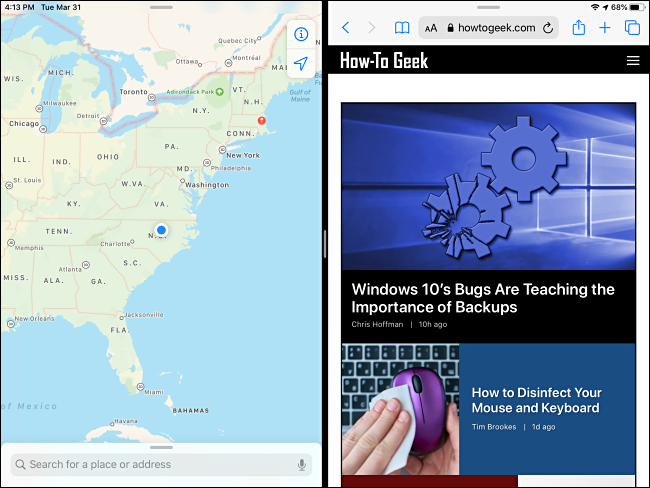
Ако није успело, онда или нисте правилно извели маневар (то је незгодно и захтева вежбу), или апликација не подржава режим подељеног приказа. У том случају, покушајте поново или покушајте са другом апликацијом.
Користећи прст, можете превући партицију лево или десно и пропорционално променити величину оба прозора, чинећи једну апликацију широм или ужом од друге према вашим жељама.
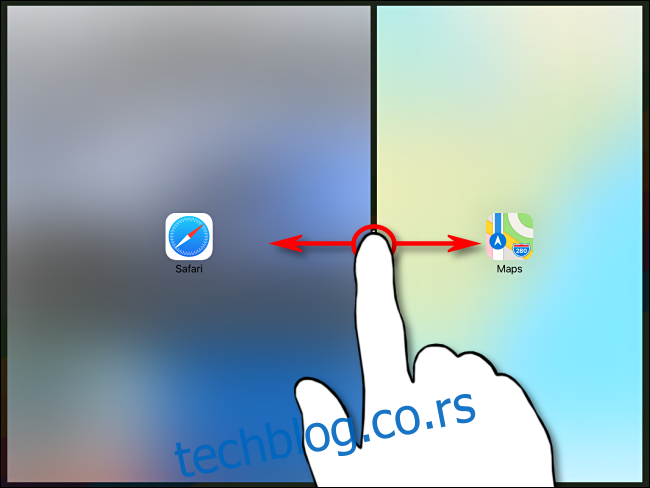
Како да се решите подељеног приказа на иПад-у
Ако желите да одбаците Сплит Виев, морате да се решите једног од прозора. Ставите прст на центар црне партиционе линије и вуците га сталном средњом брзином према десној ивици екрана.
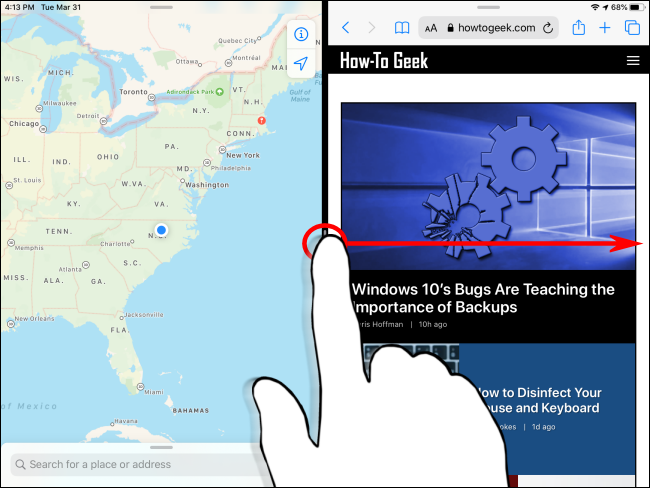
Како клизите ближе ивици екрана, апликације ће се замутити и видећете два прозора са иконама апликација у њима. Наставите да клизите прстом удесно.
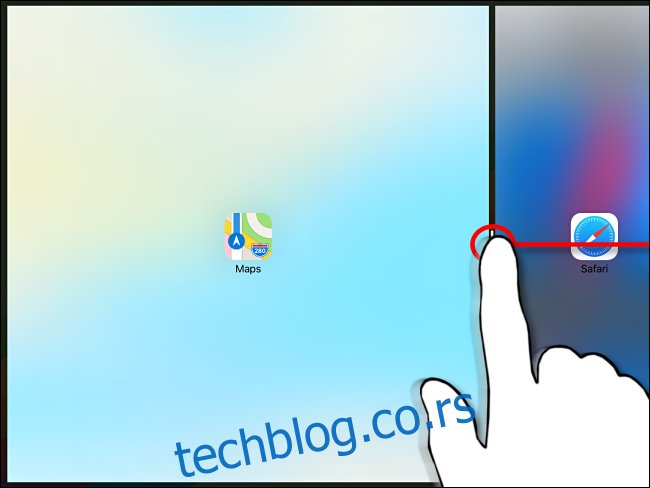
Према ивици екрана, црна преграда између два прозора ће почети да расте (ово визуелно означава да ћете „разбити” Сплит Виев). Наставите да клизите прстом док не дођете до ивице екрана.

Када сте на ивици екрана, отпустите прст и Сплит Виев би требало да нестане.
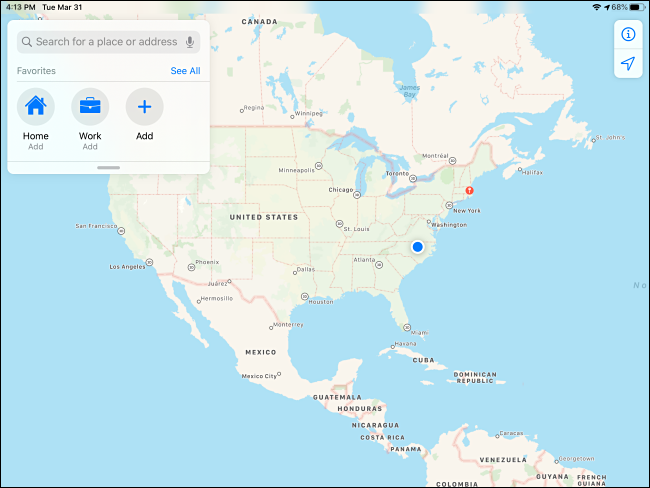
Функције мултитаскинга на иПад-у могу бити прилично згодне и моћне ако их научите. Због нијанси укључених гестова, они захтевају стрпљење и вежбају да би били како треба.
С друге стране, ако више волите да користите иПад као уређај са једним задатком или случајно отварате додатне прозоре апликација, лако можете искључити Сплит Виев и Слиде Овер у подешавањима.